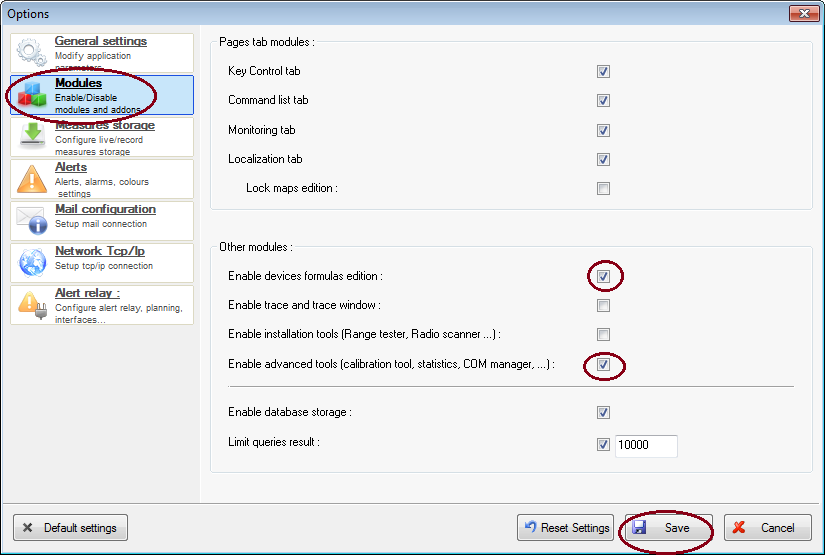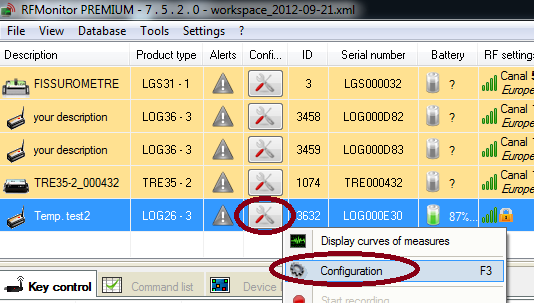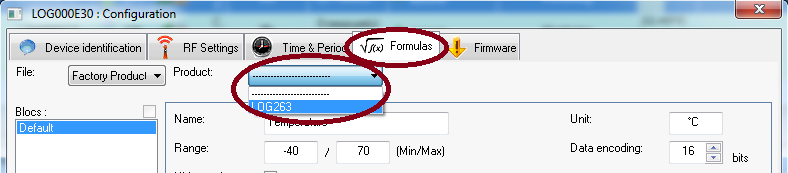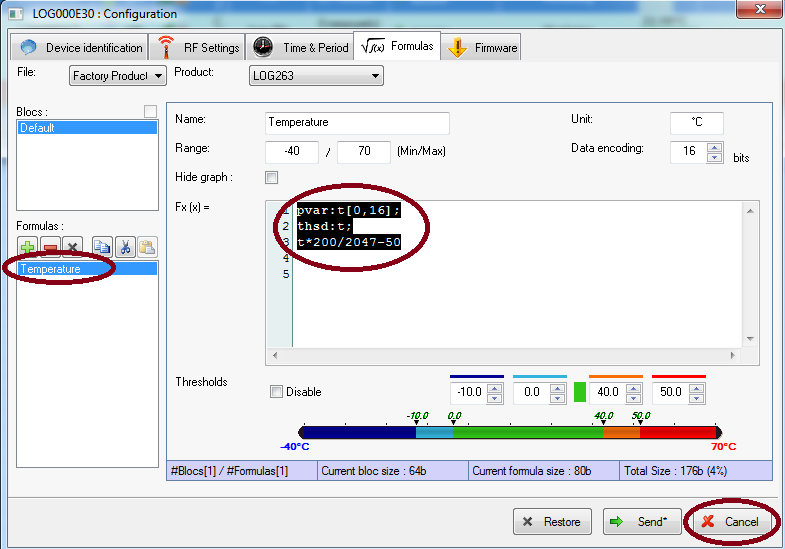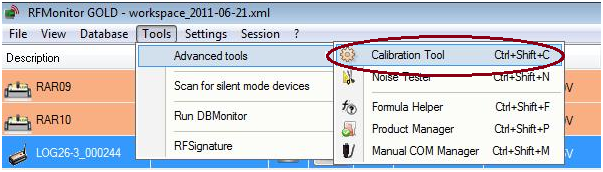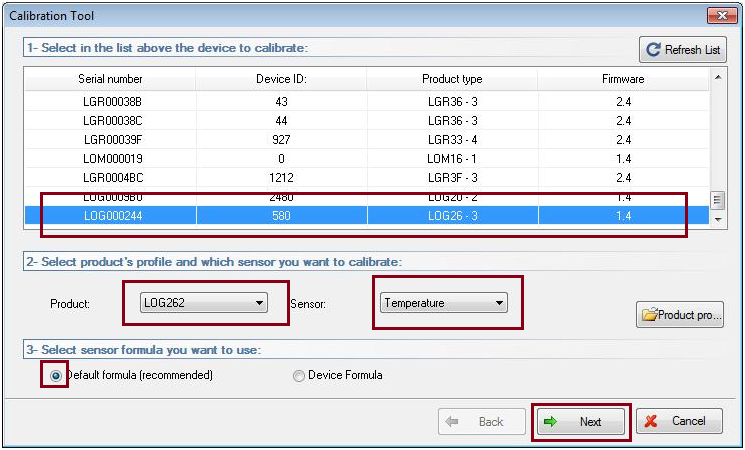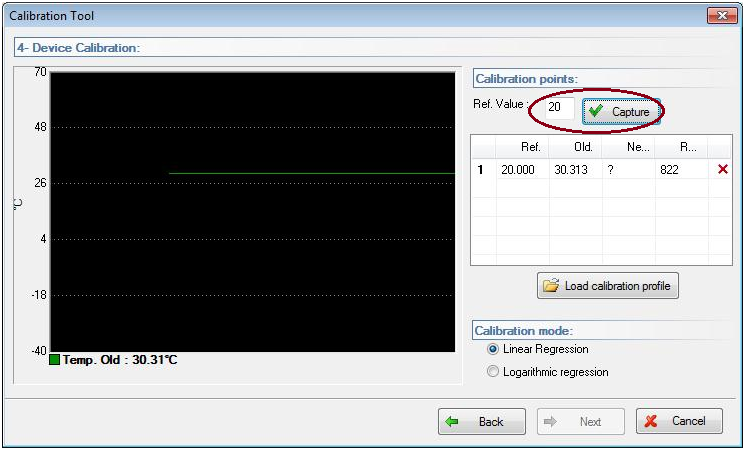In der FAQ-Datenbank suchen
Logger Kalibrierung
Formelanzeige und Option Kalibrierung
Klick auf Parameter/Optionen
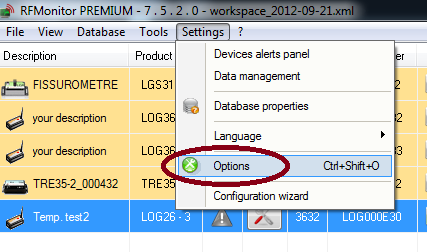
Klick auf Module. Aktivierung der Formelanzeige selektieren und Extras aktivieren (Kalibrierungswerkzeug, etc…). Bestätigen mit Klick auf Speichern.
Formelanzeige und Option Kalibrierung
Icon Werkzeug der Loggerzeile auswählen.
Konfigurierung auswählen.
(oder einfach rechter Mausklick auf der Loggerzeile oder Logger selektieren und dann [F3]-Taste
betätigen).
Registerzunge Formeln selektieren – Loggertyp anzeigen
Sensor aus der Formelliste auswählen
Bestehende Formel auswählen und in eine Textdatei speichern, damit bei Bedarf die Ursprungskalibrierung zurückgesetzt werden.
Mit Abbrechen das Fenster verlassen.
Später, im Falle eines Fehlers bei der Kalibrierung kann auf die ursprüngliche Kalibrierung zurückgegriffen werden, indem man die alte Formel wieder einfügt und mit Senden in den Logger wieder speichert.
Aktuelle Formel anzeigen und zwischenspeichern
Aus dem Menü Extras/Tools/Kalibrierungswerkzeug.
Logger selektieren
Geräteprofil und Sensor auswählen
- Voreingestellte Formel auswählen
- Weiter mit Weiter
Logger in niedrigeren Referenzwert setzen
Sollwert eingeben – Klick auf Erfassen
Lineare Regression als Kalibrierungsart behalten
Weiter mit Nächste
Klick auf Deskriptor an Sender geben
Abschließen mit Beenden
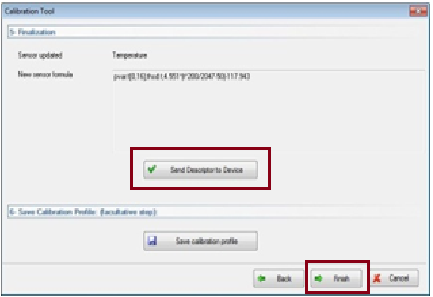
Aktuelle Formel anzeigen und zwischenspeichern
Schritt 1 einfach wiederholen und das Häkchen in « Aktivierung der Formelanzeige » rausnehmen -> mit [F3]-Konfiguration, erscheinen wieder die Schwellenwerte für den Alarm.